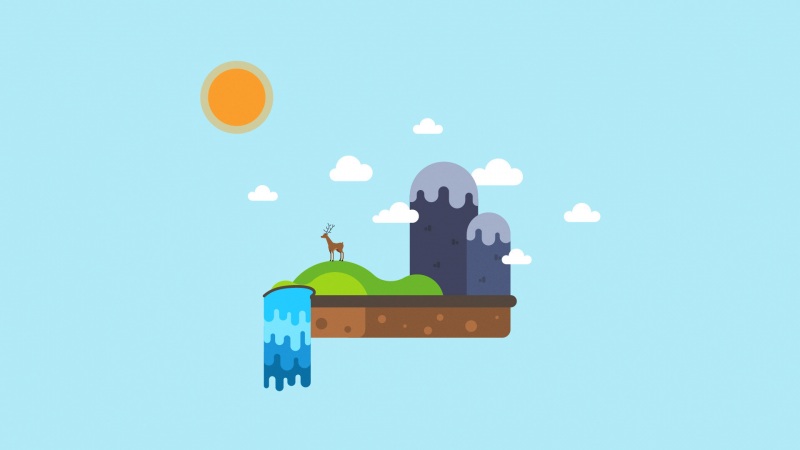树莓派使用samba在局域网共享文件
安装samba新建用户并与要共享的文件夹绑定配置samba设置共享密码以及重启访问共享文件夹电脑访问安卓手机访问 ipad、iphone访问新买的树莓派4终于到了!!!我的树莓派3B+光荣退休!到手第一步当然是用树莓派通过SMB共享我硬盘里的文件啦,随传随看。
安装samba
samba是一个能让Linux系统应用Microsoft网络通讯协议的软件,而SMB是Server Message Block的缩写,即为服务器消息块 ,SMB主要是作为Microsoft的网络通讯协议,后来samba将SMB通信协议应用到了Linux系统上,就形成了现在的samba软件。后来微软又把 SMB 改名为 CIFS(Common Internet File System),即公共 Internet 文件系统,并且加入了许多新的功能,这样一来,使得samba具有了更强大的功能。
所以首先得安装samba。
apt-get install samba samba-common-bin
新建用户并与要共享的文件夹绑定
接下来先新建一个用户用于其它设备通过samba访问共享文件夹时登录访问。
useradd share//新建用户passwd share //设置用户密码mkdir /home/share //新建一个文件夹chown -R share /home/share //绑定
配置samba
用户和文件夹都建好了,现在就要根据情况修改配置了。配置文件路径是 /etc/samba/smb.conf ,打开这个文件,在文件最后添加共享账户和共享文件夹的一些信息。
[HandsomeDong]#网络中显示的文件名称path = /home/share#文件路径valid users = share#允许浏览的用户browseable = yes#允许浏览public = yes#允许共享访问writable = yes#允许写入
设置共享密码以及重启
访问共享文件时,用的是samba设置的共享密码,而不是linux用户密码,现在要设置的就是共享密码,设置好后直接重启samba服务。
smbpasswd -a shareservice smbd restart
访问共享文件夹
电脑访问
用windows系统访问共享文件夹,只需在资源管理器输入 \\IP 就可以直接看到共享文件夹了,输入用户名和共享密码就可以访问了。现在把我前几天买的1T硬盘挂载到这个文件夹下,我就可以肆意地往里面存片子了!!!
安卓手机访问
安卓手机有不少APP都能使用SMB协议,我用的比较多的是 Solid Explorer 和 Kodi。Solid Explorer用来管理文件,视频、文本、音频、图片什么的浏览、管理起来都比较方便,Kodi浏览视频和图片非常好,非常强大!
ipad、iphone访问
App Store上有很多软件都可以,收费的体验更好!